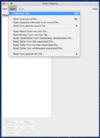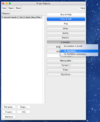Schritt-für-Schritt-Anleitung zur Transkription mit Praat: Unterschied zwischen den Versionen
Aus Westslawische Sprachen
Keine Bearbeitungszusammenfassung |
Keine Bearbeitungszusammenfassung |
||
| Zeile 1: | Zeile 1: | ||
= Bedienung = | = Bedienung = | ||
# Hier können Sie das Programm Praat herunterladen (s. Links links oben): http://www.praat.org | # Hier können Sie das Programm Praat herunterladen (s. Links links oben): http://www.praat.org | ||
# Nach dem Start öffnen sich zwei Fenster, Praat Objects und Praat Picture. Wir brauchen nur Praat Objects. Sie laden zuerst eine Sounddatei:[[Datei:pic1.png|100px| | # Nach dem Start öffnen sich zwei Fenster, Praat Objects und Praat Picture. Wir brauchen nur Praat Objects. Sie laden zuerst eine Sounddatei:[[Datei:pic1.png|100px|thumb]] | ||
# Dann wählen Sie Annotate > To TextGrid: [[Datei:pic2.png|100px|| | # Dann wählen Sie Annotate > To TextGrid: [[Datei:pic2.png|100px||thumb]] | ||
# Dann geben Sie die gewünschten Annotationsebenen (Tiers) ein: [[Datei:pic3. | # Dann geben Sie die gewünschten Annotationsebenen (Tiers) ein: [[Datei:pic3.tiff|100px|thumb]] | ||
# Im Bearbeitungsfenster haben Sie nun u.a. folgende Möglichkeiten: | # Im Bearbeitungsfenster haben Sie nun u.a. folgende Möglichkeiten: | ||
* Drag: Bereich markieren | * Drag: Bereich markieren | ||
Version vom 21. Juni 2017, 09:05 Uhr
Bedienung
- Hier können Sie das Programm Praat herunterladen (s. Links links oben): http://www.praat.org
- Nach dem Start öffnen sich zwei Fenster, Praat Objects und Praat Picture. Wir brauchen nur Praat Objects. Sie laden zuerst eine Sounddatei:
- Dann wählen Sie Annotate > To TextGrid:
- Dann geben Sie die gewünschten Annotationsebenen (Tiers) ein: Datei:Pic3.tiff
- Im Bearbeitungsfenster haben Sie nun u.a. folgende Möglichkeiten:
- Drag: Bereich markieren
- Tab-Taste: Abspielen des markierten Bereichs (oder ab dem aktuellen Zeitpunkt). Nochmaliges Drücken der Tab-Taste stoppt das Abspielen.
- Klick: mögliche Grenzen erscheinen auf allen Tiers. Anschließender Klick in den kleinen Kreis setzt die Grenze für den betr. Tier. (Weitere Klicks in andere Kreise übertragen die Grenze auf andere Tiers.)
- Klick auf den Tiers in einen abgegrenzten Bereich: Markiere den Bereich als aktuell in Bearbeitung (gelb).
- Schreiben, entweder direkt oder nach Klick in den obersten leeren (weißen) Bereich: Text der Transkription auf dem aktuellen Tier.
- Dieser Film macht das etwas anschaulicher:
Bitte speichern Sie unbedingt vor Schließen des Fensters den TextGrid ab! File > Save TextGrid as text file … – Sonst ist die Arbeit verloren!
Standards
Wir verwenden folgende Standards für die Transkription:
- Wir grenzen nur jeweils Äußerungen ab, nicht jedes einzelne Wort.
- Jede nicht standardsprachliche Äußerung wird auf dem orth-Tier orthographisch korrekt wiedergegeben. Dabei können Tschechisch und Polnisch (oder auch Deutsch) durchaus gemischt auftreten, der orth-Tier dient nur dazu, dass man hinterher auch nach standardorthographischen Wörtern suchen kann.
- Für die Transkription gibt es einige besondere Zeichen:
- Die Satzzeichen ? ! . … werden intuitiv verwendet für Frage, Ausruf/Befehl, Aussage, Ellipse
- Doppelte runde Klammern (( … )) markieren kurze Kommentare im Transkript.
- • (Eingaben Praat: \bu), ••, ••• stehen für kurze, mittellange, lange Pause. Alternativ kann man z.B. ((5s)) als Kommentar eintragen (= 5 Sekunden Pause)
- Einfache runde Klammern ( … ) markieren schwer verständliche Stellen. In der Klammer steht dann, was man zu erkennen glaubt (die beste mögliche Auflösung).
- Die Schreibweise ist nicht echt phonetisch, sondern orientiert sich an der polnischen Orthographie. D.h. wir schreiben z.B. oa, ó, iy etc. anstelle der genauen phonetischen Transkription. Beispiele dafür finden Sie auch auf http://dialektologia.uw.edu.pl , allerdings vermeiden wir hochgestellte Buchstaben.
- Klar fremdsprachliches (= nicht-polnisches, z.B. ursprünglich tschechisches oder deutsches) Material markieren wir mit +…+ (Beispiel s.o. Film).